- Personalización total de los mensajes y avisos en el inicio de sesión de Windows
- Diferentes métodos: desde el Registro hasta políticas de seguridad y utilidades externas
- Consejos sobre seguridad y gestión de cuentas para combinar funcionalidad y protección
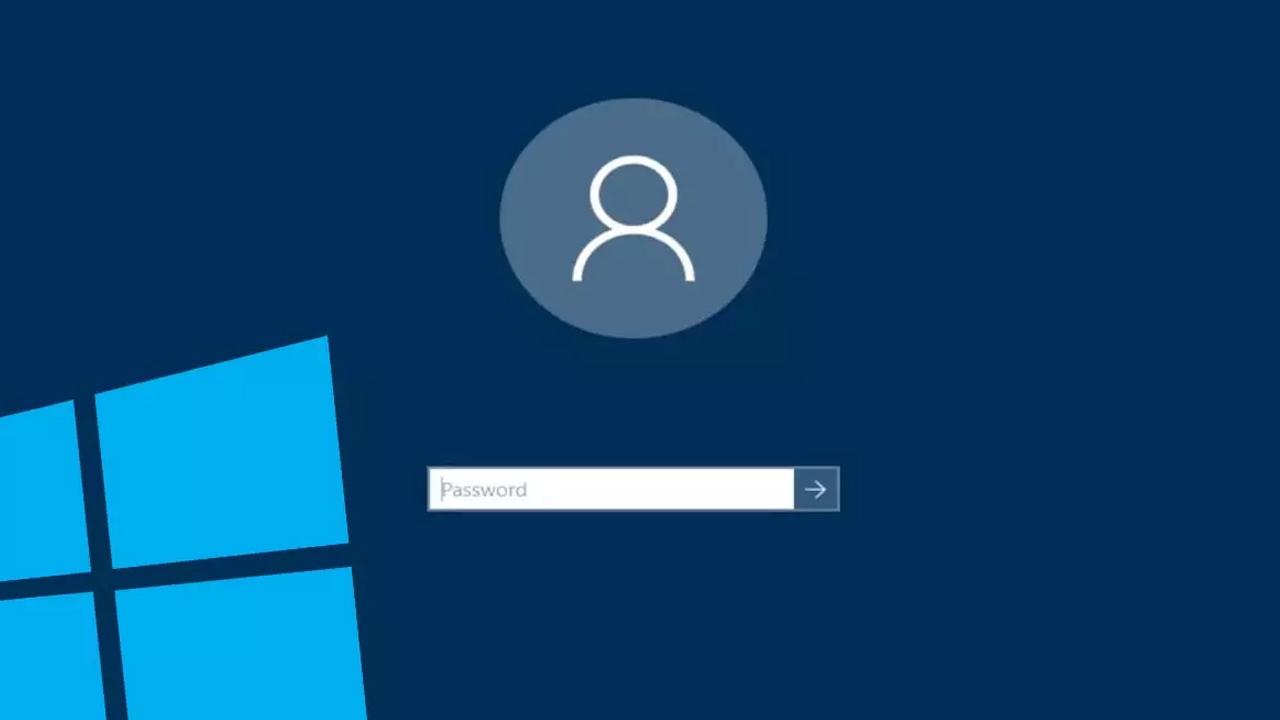
¿Te gustaría sorprender a quien encienda tu ordenador con un mensaje personalizado? ¿O quizá necesitas mostrar un aviso importante cada vez que alguien inicia sesión en Windows? Cambiar la experiencia de bienvenida del sistema es una posibilidad sencilla si conoces las herramientas adecuadas, especialmente el Editor del Registro de Windows, aunque también existen métodos alternativos igualmente efectivos para personalizar el mensaje que aparece justo antes de acceder al escritorio del sistema operativo.
En este artículo profundizaremos en la personalización del mensaje de inicio de sesión en Windows. Te explicaremos, con todo detalle y de forma natural, cómo hacerlo desde el clásico Regedit, qué configuraciones son posibles según tu versión de Windows y cómo aprovechar otras herramientas y opciones avanzadas de seguridad. Así, podrás dar un toque único o profesional a tu PC, resolver dudas sobre privacidad y, si quieres, incrementar el nivel de seguridad o advertencias para cualquier usuario.
¿Para qué sirve establecer un mensaje personalizado al iniciar sesión?
Mostrar un mensaje antes del inicio de sesión puede tener diferentes fines. Por un lado, ofrece un toque personal o divertido a tu equipo, con una bienvenida amigable para los usuarios habituales. Por otro, y muy común en entornos corporativos o educativos, se usa para recordar normas de uso, advertencias legales o avisos de seguridad. Incluso puede ser útil para dejar instrucciones de mantenimiento, alertas sobre el uso correcto, información de contacto o cualquier aviso relevante.
Es importante recordar que, más allá de una broma puntual, esta función tiene gran peso en la protección y gestión de equipos compartidos, ya que permite informar sobre normas importantes o advertir sobre las consecuencias de un uso inadecuado. El mensaje se muestra en pantalla antes de ingresar usuario y contraseña, por lo que resulta difícil que pase desapercibido.
El método clásico: Personalizar el mensaje de inicio de sesión usando Regedit

El Editor del Registro de Windows (Regedit) es la vía más rápida, veterana y versátil para configurar un mensaje de bienvenida o advertencia antes de iniciar sesión. Es una herramienta que viene de serie en todas las versiones de Windows, desde hace años, sin necesidad de descargar ni instalar nada.
A continuación, te mostramos paso a paso cómo personalizar el mensaje usando Regedit:
- Abre el Editor del Registro: Pulsa la tecla Windows + R, escribe regedit y pulsa Enter. Si el sistema solicita confirmación por el control de cuentas de usuario, acepta.
- Accede a la clave correcta: Navega en el panel lateral hasta HKEY_LOCAL_MACHINE\SOFTWARE\Microsoft\Windows NT\CurrentVersion\Winlogon.
- Modifica o crea los valores necesarios:
- LegalNoticeCaption: Este valor define el título de la ventana del mensaje. Haz doble clic sobre él y escribe el texto del título que deseas mostrar, como “Aviso Importante” o “Bienvenida”. Si no existe, créalo como Valor de cadena (clic derecho, Nuevo > Valor de cadena).
- LegalNoticeText: Es el contenido del mensaje que aparecerá justo debajo del título. Aquí escribe tu mensaje de bienvenida, advertencia o instrucciones. Si no existe, créalo igual que el anterior.
- Guarda y cierra regedit: Guarda los cambios y cierra el editor. Es recomendable reiniciar el equipo o cerrar sesión para que los cambios tengan efecto inmediato.
Cualquier texto incluido en estos valores aparecerá exactamente así al iniciar Windows, antes de que los usuarios ingresen sus credenciales.
Ventajas del método de Regedit y consideraciones de seguridad
Este método es válido para la mayoría de versiones de Windows y no requiere permisos especiales más allá de ejecutar Regedit como administrador. Es fácil de revertir: solo debes borrar los valores LegalNoticeCaption y LegalNoticeText de la clave mencionada. ¡Precaución! Al modificar el registro, debes tener cuidado. Un cambio incorrecto en la clave puede afectar el comportamiento del sistema, por eso asegúrate de estar en la ruta correcta antes de editar.
Además, como medida de seguridad, se recomienda hacer una copia del registro o crear un punto de restauración antes de realizar cambios delicados. Estos valores son seguros si solo modificas los campos mencionados, ya que solo añaden o eliminan el mensaje de bienvenida, sin alterar otras funciones vitales del sistema.
Automatizar la personalización del mensaje: archivos .reg para cambios rápidos
Si prefieres automatizar y distribuir la configuración en varios equipos, puedes crear un archivo .reg con tus valores personalizados. Solo debes abrir el Bloc de notas y escribir lo siguiente:
Windows Registry Editor Version 5.00 "LegalNoticeCaption"="Título que quieres mostrar" "LegalNoticeText"="Texto completo del mensaje que deseas desplegar"
Guarda el archivo con extensión .reg (por ejemplo, mensaje_inicio.reg), haz doble clic sobre él y acepta la advertencia. De esta forma, cada vez que quieras cambiar el mensaje solo debes editar y ejecutar ese archivo.
Esta técnica resulta muy útil en entornos de red, aulas o empresas, para desplegar rápidamente mensajes estándar en todos los equipos.
¿Y si quieres quitar el mensaje personalizado?
Si deseas que el mensaje deje de mostrarse al iniciar sesión, basta con eliminar los valores LegalNoticeCaption y LegalNoticeText usando Regedit o desde el archivo .reg (eliminando las líneas correspondientes). También puedes ponerlos en blanco.
El cambio tendrá efecto tras el siguiente reinicio o cierre de sesión.
Método gráfico alternativo en Windows 10 y 11: Usar las políticas de seguridad
Para quienes prefieren no modificar el registro y buscan una opción más visual, Windows 10 y 11 permiten configurar el mensaje de bienvenida usando las Políticas de seguridad locales. Este método solo funciona en algunas ediciones (normalmente Pro, Enterprise y Education; en Home suele faltar, aunque es posible agregarlo con ciertos trucos):
- Pulsa Windows + R, escribe secpol.msc y pulsa Enter para abrir el Editor de políticas de seguridad local.
- Navega a Directivas locales > Opciones de seguridad.
- Busca estas líneas:
- Inicio de sesión interactivo: título del mensaje para los usuarios que intentan iniciar sesión
- Inicio de sesión interactivo: texto del mensaje para los usuarios que intentan iniciar sesión
- Doble clic en cada una, escribe el título y el mensaje deseados y guarda los cambios.
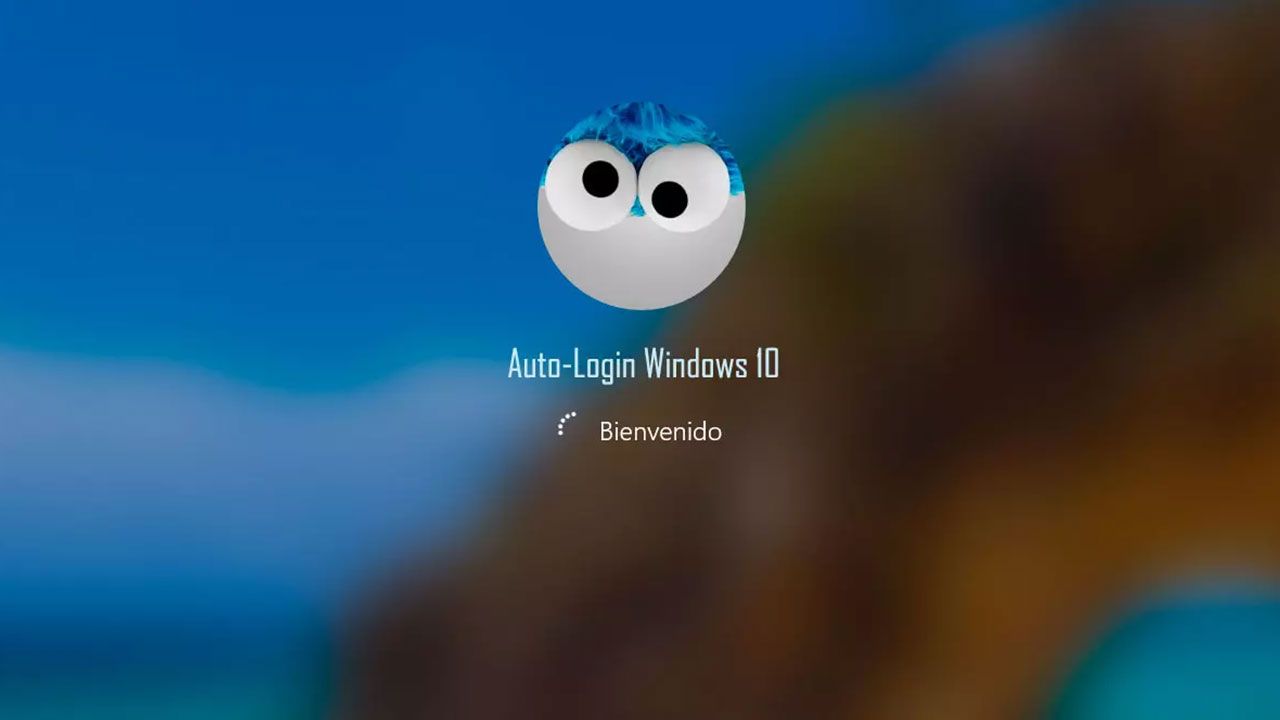
Si tu versión no tiene secpol.msc, debes recurrir a Regedit.
Método avanzado: Personalización del inicio usando Unattend y recursos empresariales
En entornos empresariales, centros educativos o en despliegue de equipos, es común automatizar la configuración de inicio de sesión personalizado durante la instalación del sistema operativo. Microsoft permite esto con archivos de respuesta (Unattend.xml) y configuraciones específicas del componente Microsoft-Windows-Embedded-EmbeddedLogon.
Estos recursos ofrecen control masivo sobre la experiencia de inicio en Windows 10 y 11 (especialmente en versiones Enterprise, IoT y Education), permitiendo modificar la interfaz, eliminar elementos, ajustar botones o la animación del acceso.
Aplicando cambios con Unattend
Durante la creación de imágenes de Windows, puedes agregar parámetros en la fase “specialize”, modificando aspectos como la animación, la pantalla de bloqueo o los botones visibles, con secuencias XML, por ejemplo:
17
1
1
1
1
Es especialmente útil para empresas que quieren uniformidad o eliminar partes de la interfaz para mayor seguridad y simplicidad.
Personalización avanzada desde el Registro: Control sobre la pantalla de bienvenida
Se puede modificar otros elementos clave mediante el registro, además del mensaje, como los botones o accesos rápidos en la pantalla de bienvenida o en Ctrl + Alt + Supr. La clave principal para ello es:
HKLM\Software\Microsoft\Windows Embedded\EmbeddedLogon
Dentro, el valor BrandingNeutral activa o desactiva elementos específicos como botón de encendido, idioma, accesibilidad o cambiar usuario. Se puede asignar en decimal o en hexadecimal, combinando valores para ocultar varios elementos.
Por ejemplo:
| Acción | Descripción | Valor (decimal) |
|---|---|---|
| Ocultar todos los botones | Esconde encendido, idioma y accesibilidad | 1 |
| Solo ocultar botón de encendido | Impide apagar o reiniciar desde la pantalla | 2 |
| Solo ocultar botón de idioma | Quita la opción de cambiar idioma | 4 |
| Ocultar accesibilidad | Elimina accesos a facilidades | 8 |
| Ocultar ‘Cambiar usuario’ | Restringe a solo el usuario actual | 16 |
Para aplicar varias opciones, suma sus valores e ingresa la suma total (por ejemplo, para ocultar encendido e idioma: 2 + 4 = 6).
Para realizar estas personalizaciones:
- Asegúrate de habilitar “inicio de sesión personalizado” en las características opcionales.
- Accede al Editor de Registro y navega hasta la clave correspondiente.
- Modifica el valor BrandingNeutral con la suma de las opciones deseadas.
- Reinicia para aplicar cambios.
Otras opciones de personalización y control desde el registro
El registro también permite realizar ajustes adicionales, como:
- Ocultar la interfaz de Autologon:
Ruta: HKEY_LOCAL_MACHINE\Software\Microsoft\Windows Embedded\EmbeddedLogon
Valor: HideAutoLogonUI = 1 - Detener la primera animación:
Ruta: HKEY_LOCAL_MACHINE\Software\Microsoft\Windows Embedded\EmbeddedLogon
Valor: HideFirstLogonAnimation = 1 - Desactivar animaciones de autenticación:
Ruta: HKEY_LOCAL_MACHINE\Software\Microsoft\Windows\CurrentVersion\Authentication\LogonUI
Valor: AnimationDisabled = 1 - Eliminar la pantalla de bloqueo:
Ruta: HKEY_LOCAL_MACHINE\SOFTWARE\Policies\Microsoft\Windows\Personalization
Valor: NoLockScreen = 1
Otros métodos y utilidades externas para personalizar el inicio de sesión
Más allá de los métodos tradicionales, existen otras opciones como:
Uso de la directiva de grupo en entornos de dominio
Si gestionas múltiples equipos en red, puedes usar el Editor de directivas de grupo (gpedit.msc) para establecer mensajes antes del inicio de sesión:
- Abre la consola de Directiva de grupo en el servidor o equipo.
- Selecciona el contenedor del dominio o unidad organizativa.
- Accede a: Configuración del equipo > Plantillas administrativas > Sistema.
- Configura la opción correspondiente a mensajes de inicio de sesión (Verbose o Legal Notice).
Esto permite desplegar mensajes legales o informativos en masa, útil en entornos que deben cumplir normativas específicas.
Mensajes de estado detallados con Verbose Status
Para mostrar mensajes más informativos durante el arranque o cierre, activa el modo Verbose Status. Esto es especialmente útil en diagnósticos y servidores:
- Abre el Editor del Registro y navega a:
HKEY_LOCAL_MACHINE\SOFTWARE\Microsoft\Windows\CurrentVersion\Policies\System - Crea un nuevo valor DWORD llamado verbosestatus.
- Asigna el valor 1.
- Reinicia el equipo.
Con esto, el sistema mostrará mensajes detallados de los procesos en ejecución en lugar de los mensajes genéricos.
Automatización y gestión avanzada del inicio: Autologon
Si tu intención no es solo mostrar un mensaje sino facilitar el acceso sin ingresar datos, puedes usar Autologon, una utilidad oficial de Sysinternals. Permite que la cuenta configurada inicie automáticamente al encender el equipo, almacenando las credenciales cifradas en el registro y acelerando el proceso.
Su uso es sencillo:
- Descarga y ejecuta Autologon.
- Introduce el usuario y la contraseña, y activa “Enable”.
- Para desactivar, usa la misma aplicación.
- Durante el arranque, mantener pulsada la tecla Mayús desactiva el inicio automático solo en ese arranque.
Debes usarlo solo en equipos de uso personal, ya que cualquier persona con acceso físico podrá encender e iniciar sesión sin restricciones. La contraseña se cifra, pero puede recuperarse con permisos avanzados.
Gestión de cuentas y personalización del inicio
La personalización del mensaje puede complementarse con gestión avanzada de cuentas en Windows. Puedes definir qué usuario inicia por defecto, tipos de cuentas y ajustar configuraciones de seguridad básica.
Opciones útiles incluyen:
- netplwiz: Configura si los usuarios deben ingresar contraseña. Al desmarcar la opción, se puede seleccionar el usuario predeterminado y eliminar la necesidad de autenticación.
- Tipos de cuentas: Define si una cuenta es estándar, administrador o invitado, garantizando control sobre quién puede cambiar el mensaje o modificar configuraciones sensibles.
- Eliminar cuentas no deseadas: Corrige errores o elimina cuentas duplicadas para simplificar la experiencia.
Consejos de seguridad y privacidad al modificar el inicio de sesión
Personalizar el mensaje es seguro y apto para la mayoría, pero se deben seguir algunas recomendaciones:
- No compartas credenciales en los mensajes.
- En entornos empresariales, consulta con el responsable de IT antes de realizar cambios masivos.
- Ten en cuenta la privacidad: en equipos compartidos, los mensajes pueden revelar información sensible.
- Haz copias de seguridad del registro o puntos de restauración antes de cambios importantes.
- Combina el mensaje con otros sistemas de protección como contraseñas, PIN, autenticación biométrica o cifrado de disco.
Desactivar la pantalla de bloqueo y acelerar el acceso
Para una experiencia más rápida, puedes eliminar la pantalla de bloqueo de Windows 10 y 11 desde el registro. Añade o modifica esta clave:
HKEY_LOCAL_MACHINE\SOFTWARE\Policies\Microsoft\Windows
Valor: NoLockScreen = 1
Tras reiniciar, la pantalla de bloqueo desaparece y, si tienes un mensaje personalizado, primero se mostrará en pantalla antes de acceder al sistema.
Personalización de la pantalla de bloqueo con información adicional
Windows permite agregar información adicional en la pantalla de bloqueo, como calendario, meteorología, notificaciones o recordatorios. Para configurarlo:
- Abre Configuración (Win + I).
- Ve a Personalización > Pantalla de bloqueo.
- Configura las aplicaciones y notificaciones a mostrar.
Esta función puede complementarse con los mensajes en el registro o directivas para mantener informado al usuario antes de iniciar sesión.
Redactor apasionado del mundo de los bytes y la tecnología en general. Me encanta compartir mis conocimientos a través de la escritura, y eso es lo que haré en este blog, mostrarte todo lo más interesante sobre gadgets, software, hardware, tendencias tecnológicas, y más. Mi objetivo es ayudarte a navegar por el mundo digital de forma sencilla y entretenida.






